Para muchos de los que somos un poco mayores, la aplicación Winamp nos trae mucha nostalgia. Este era un reproductor de música muy básico, pero nos dio justo lo que pedíamos, solo reproducir música. Pues en Linux tenemos una aplicación que imita su concepto de sencillez. Si extraña Winamp, puede aprender cómo instalar QMMP en Ubuntu 20.04 con esta publicación.
Introducción a QMMP
QMMP es un reproductor de audio/música basado en Qt con una interfaz de usuario similar a Winamp o xmms. Pero no solo se limita a esto ya que podemos instalar nuevas interfaces gráficas.
Además de esto, la aplicación es de código abierto lo que evita problemas de licencias. QMMP está en desarrollo activo y ofrece nuevas versiones con frecuencia.
Una de las grandes características de QMMP es el hecho de que está construido con QT . Esto hace que la integración con entornos Linux sea muy buena y casi perfecta.
Pero no todo es la interfaz gráfica en QMMP también contamos con las siguientes características:
- Compatibilidad con muchos formatos como MPEG1 capa 2/3, Ogg Vorbis, Ogg Opus, Native FLAC/Ogg FLAC, MIDI, WMA, CD Audio y otros.
- Compatibilidad con máscaras XMMS y Winamp 2.x
- Interfaz de usuario alternativa basada en un conjunto de widgets estándar
- ecualizador de 10 bandas
- Compatibilidad con transmisiones MP3, Vorbis, AAC, AAC+
También tiene muchas opciones de salida como JACK, PulseAudio, ALSA, Icecast y otras . O puede convertir a otros formatos de audio o incluso grabar usando la entrada del sistema.
Instalar QMMP en Ubuntu 20.04
QMMP se puede instalar en Ubuntu 20.04 usando varios métodos. Así que tienes que elegir el que más te convenga
Método 1:Instalar QMMP usando APT
Este primer método es uno de los más seguros porque nos permite usar APT que es el administrador de paquetes de Ubuntu 20.04.
Así, QMMP está disponible en los repositorios oficiales de la distribución por lo que es fácil de instalar.
Abre una terminal desde el menú principal o presionando las teclas CTRL + ALT + T luego actualice Ubuntu
sudo apt update
sudo apt upgrade
Luego instale QMMP
sudo apt install qmmp
Cuando haya terminado, puede ejecutarlo desde el menú principal
Además, puede agregar el repositorio PPA para acceder a la última versión estable:
sudo add-apt-repository ppa:forkotov02/ppa
A continuación, actualice la base de datos del paquete con APT:
sudo apt update
Y finalmente, instale o actualice QMMP
sudo apt install qmmp
Método 2:Instálelo usando el Centro de software de Ubuntu
La tienda de aplicaciones de Ubuntu es una de las tiendas de aplicaciones más grandes disponibles en la actualidad. Así que no sorprende que QMMP esté disponible allí.
Por lo tanto, abra el software Ubuntu Center desde el menú principal
Cuando se carga, puede usar el botón de búsqueda a la izquierda. En ese campo de texto, escriba qmmp .
Aparecerán varios resultados y elige el más adecuado.

Ahora verás una serie de información sobre el paquete para que puedas conocer más sobre él. Para iniciar la instalación simplemente haga clic en Instalar .
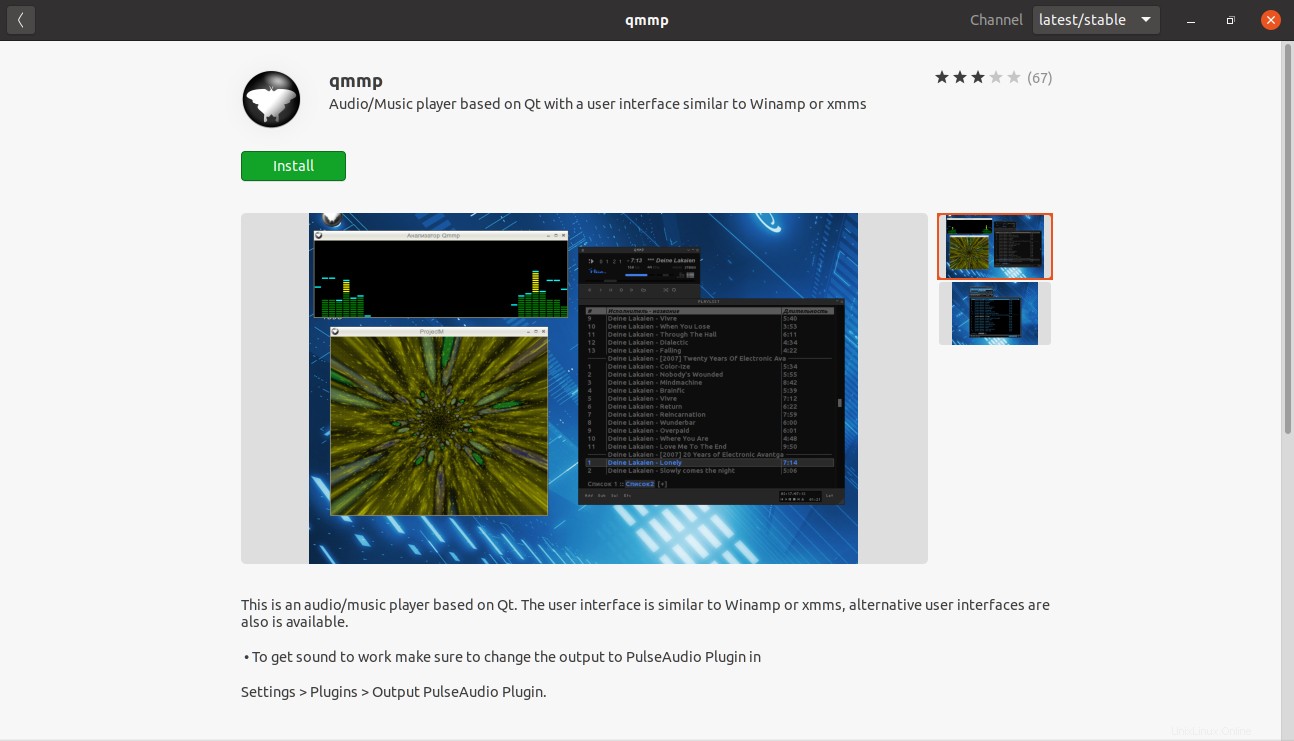
Esto iniciará el proceso de instalación y podrá iniciarlo desde el menú principal.
Método 3:Usando el comando snap para instalar QMMP en Ubuntu
Un método más directo es usar el comando snap, que es la tecnología de Canonical que ayuda a instalar aplicaciones aisladas del sistema.
Para hacer esto, simplemente ejecute el siguiente comando:
sudo snap install qmmp
Esto hace que sea rápido y fácil obtener la última versión estable de la aplicación.
Uso de QMMP
Tan pronto como inicie la aplicación, verá la siguiente interfaz
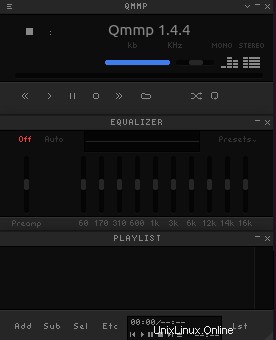
Como puedes ver es uno bastante simple compuesto por tres elementos. El primero es el panel de control donde podemos visualizar la reproducción y los controles como pausa, reproducir, siguiente, anterior y otros . El segundo panel es donde encontramos el Ecualizador donde podemos jugar con la configuración de sonido y finalmente el panel de lista de reproducción actual; en él podemos agregar una nueva pista o importar una lista de reproducción completa.
Para agregar una nueva pista a la lista de reproducción, haga clic en el botón Agregar de la parte inferior y búsquela con el explorador de archivos.
Se agregará automáticamente y puede hacer doble clic en él para iniciar la reproducción.
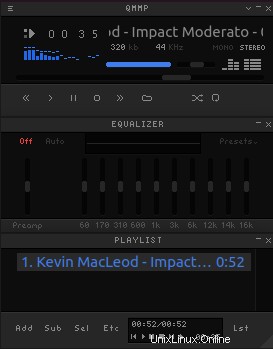
En la barra de título a la izquierda, hay un botón con tres barras, desde allí puede ingresar al menú principal e ir a las preferencias de la aplicación.
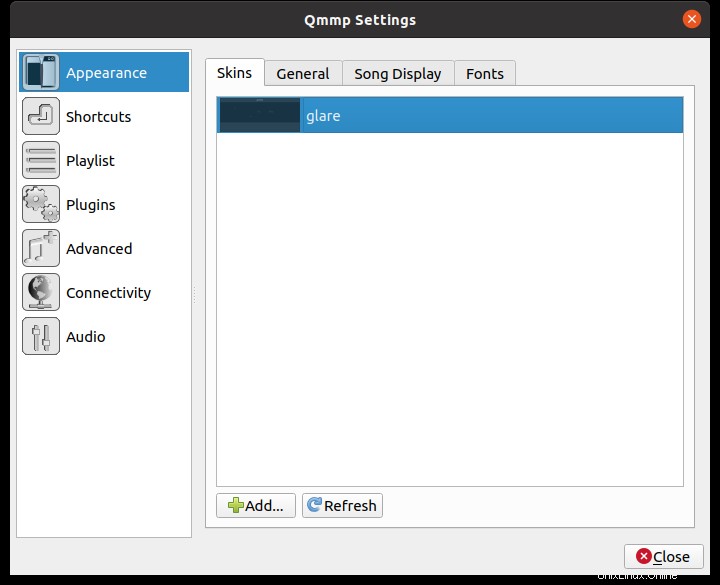
Eliminación de QMMP en Ubuntu 20.04
Dependiendo del método de instalación, es posible desinstalar QMMP fácilmente.
Si ha elegido el método 1, simplemente elimine QMMP usando APT con el siguiente comando
sudo apt remove qmmp
Además, si ha agregado el repositorio, puede eliminarlo ejecutando
sudo add-apt-repository --remove ppa:forkotov02/ppa
Si ha elegido el método 2, vuelva a la tienda de aplicaciones y busque qmmp nuevamente. Luego, en la información del paquete, verá un Eliminar rojo botón. Haga clic en él y comenzará el proceso.
En caso de que haya instalado QMMP utilizando el tercer método, puede desinstalarlo ejecutando:
sudo snap remove qmmp
Conclusión
Míticos reproductores como Winamp siguen en la mente de muchos usuarios pero en Linux tenemos QMMP un programa que recuerda mucho al primero pero con soporte activo y nuevo que quiere ser reconocido por tener una personalidad definida.
¿Qué opinas sobre QMMP? ¿Te gusta? ¿Lo sabes? déjanos tus impresiones y comparte la publicación.